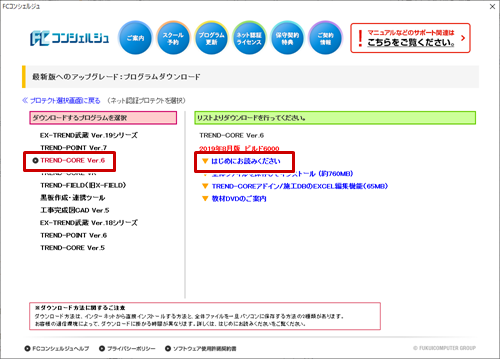| プログラム名 | セットアップ | Ver. | Ver.4 | ID | STC0001 | 更新日 | 2018/01/26 |
Q:アップグレードはどのように行いますか?
A:FCコンシェルジュからプログラムをダウンロードして、インストールを行います。
※本解説では、ネット認証ライセンス(占有タイプ)の場合と、USBプロテクト(SNS-Wタイプ)の場合の操作手順を紹介します。
※ネットワークライセンス(LAN型)をご使用の場合は、こちらを参照してください。
※本解説では、ネット認証ライセンス(占有タイプ)の場合と、USBプロテクト(SNS-Wタイプ)の場合の操作手順を紹介します。
※ネットワークライセンス(LAN型)をご使用の場合は、こちらを参照してください。
■ネット認証ライセンス(占有タイプ)の場合
- FCコンシェルジュの「プログラム更新」をクリックします。
- 測量商品のお客様は、「最新版プログラムのダウンロード」の「測量」をクリックします。
土木商品のお客様は、「最新版プログラムのダウンロード」の「土木」をクリックします。 - 「ネット認証プロテクトをご利用のお客様」をクリックします。
(下画面は土木商品の場合)


- 「ネット認証ライセンスセンターを開く」をクリックします。

- ネット認証ライセンスセンターが起動します。既に認証中の場合は、「更新」をクリックして「OK」します。

認証していない場合は、下図のような画面が表示されます。「プロダクトID認証」をクリックし、「OK」します。

- 「次へ:最新版プログラムのダウンロード画面へ」をクリックします。

- プログラムのダウンロード画面が表示されます。
この後の手順については「TREND-CORE Ver.6」の「はじめにお読みください」を参照して、プログラムを更新してください。
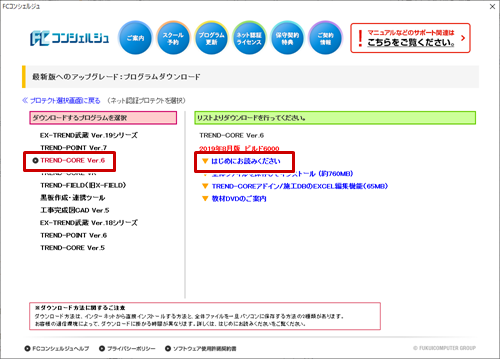
■USBプロテクト(SNS-Wタイプ)の場合
- パソコンに、書き換えを行なうUSBプロテクトが1本だけ装着されていて、プロテクトのランプが点灯していることを、事前に確認します。
※弊社製品に限らず、その他のハードプロテクトはすべて外しておきます。

- FCコンシェルジュの「プログラム更新」をクリックします。
-
測量商品のお客様は、「最新版プログラムのダウンロード」の「測量」をクリックします。
土木商品のお客様は、「最新版プログラムのダウンロード」の「土木」をクリックします。 -
「USBタイプのプロテクトをご利用のお客様」をクリックします。
(下画面は土木商品の場合)


- メッセージが表示されるので、「OK」で閉じます。

- 「プロテクトの書き換えを実行します」をクリックします。

- 画面の案内に沿って更新します。

- 「書き換え後、チェックを入れてお進みください」のチェックをONにして、「次へ:最新版プログラムのダウンロード画面へ」をクリックします。

- プログラムのダウンロード画面が表示されます。
この後の手順については「TREND-CORE Ver.6」の「はじめにお読みください」を参照して、プログラムを更新してください。